Lihtne taaskäivitamine võib probleemi lahendada
- Selle vea põhjuseks võivad olla ebaõnnestunud süsteemivärskendused või ootel taaskäivitamine.
- Selle parandamiseks taaskäivitage arvuti ja seejärel järgige alltoodud samme.
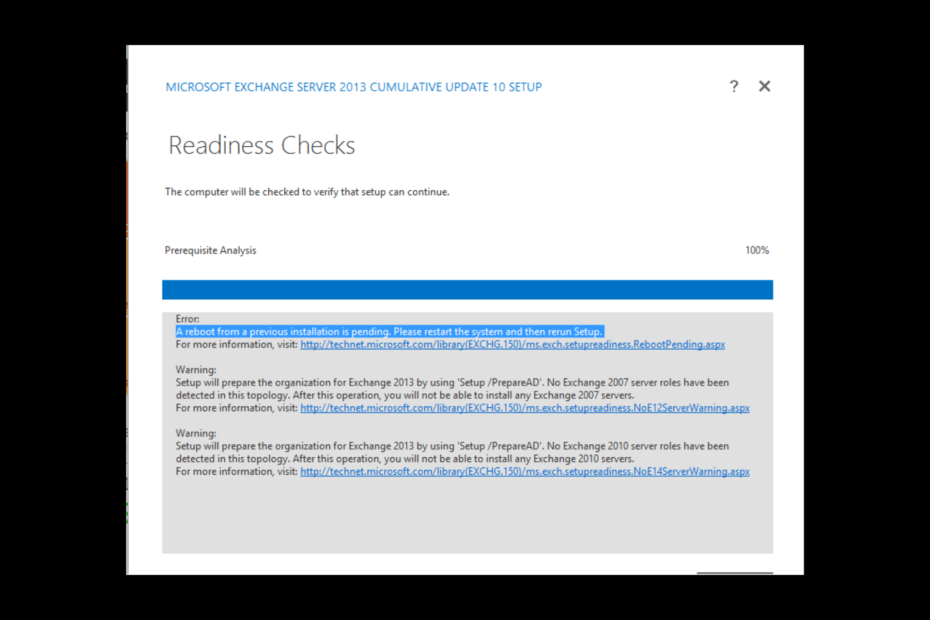
XINSTALLIMINE Klõpsates ALLALAADIMISE FAILIL
See tarkvara parandab tavalised arvutivead, kaitseb teid failide kadumise, pahavara ja riistvaratõrgete eest ning optimeerib teie arvuti maksimaalse jõudluse saavutamiseks. Parandage arvutiprobleemid ja eemaldage viirused kohe kolme lihtsa sammuga:
- Laadige alla Restoro PC Repair Tool mis on kaasas patenteeritud tehnoloogiatega (patent olemas siin).
- Klõpsake Alusta skannimist et leida Windowsi probleeme, mis võivad arvutiprobleeme põhjustada.
- Klõpsake Parandage kõik arvuti turvalisust ja jõudlust mõjutavate probleemide lahendamiseks.
- Restoro on alla laadinud 0 lugejad sel kuul.
Paljud kasutajad on teatanud, et nad on kohanud a Windowsi taaskäivitamine eelmisest installist ootab vigar Microsoft Exchange'i installimise või uuendamise ajal.
Tavaliselt lahendatakse see probleem arvuti taaskäivitamisel. Kui see viga siiski kuvatakse, on lahendus.
See juhend selgitab samme probleemi lahendamiseks kohe pärast põhjuste arutamist. Alustame!
Mis põhjustab Exchange 2013 eelmisest installist taaskäivitamise ootel viga?
Selle vea ilmnemisel Microsoft Exchange'i installimisel on mitu põhjust, millest mõnda on siin mainitud.
- Ootel süsteemivärskendused – The ootel süsteemivärskendused võib tõrke põhjustada, nii et selle parandamiseks installige kindlasti kõik ootel olevad värskendused.
- Taaskäivituse ootel – Pärast oluliste muudatuste tegemist süsteemiseadetes või värskenduse installimist peate arvuti taaskäivitama. Kui taaskäivitamine on ootel, võite saada selle vea.
- Serveri taaskäivitamine ebaõnnestus - Kui teie server ei taaskäivitatud samal ajal korralikult Exchange'i installimine või uuendamine, võite näha seda veateadet.
Kuidas parandada Exchange 2013 eelmise installi ootel tõrke taaskäivitamist?
Enne täpsemate tõrkeotsingu toimingute alustamist peaksite kaaluma järgmiste kontrollide tegemist.
- Esiteks veenduge, et ootel värskendusi poleks.
- Taaskäivitage arvuti.
- Taaskäivitage server.
- Enne registrites muudatuste tegemist on oluline teha kirjetest varundamine. Selleks minge menüüsse Fail ja seejärel klõpsake nuppu Ekspordi. Lõpuks salvestage .reg-fail soovitud asukohta.
1. Kustuta PendingFileRenameOperations
- Vajutage Windows + R avada Jookse aken.

- Tüüp regedit ja avamiseks vajutage sisestusklahvi Registriredaktor.
- Järgige seda teed:
Arvuti\HKEY_LOCAL_MACHINE\SYSTEM\CurrentControlSet\Control\Session Manager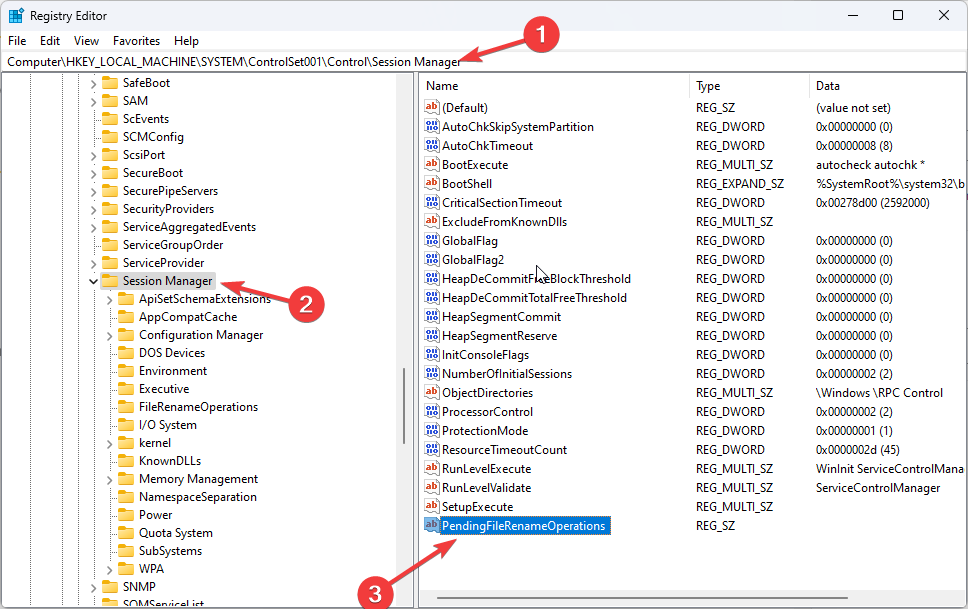
- Otsige üles ja kustutage Ootel FileRenameOperations.
- 6 kiiret viisi failide ülekandmiseks Windowsist Maci
- Kuidas suurendada SCCM-i kliendi vahemälu suurust [lihtsaimad sammud]
- RoboForm Windows 10 ja 11 jaoks: kuidas alla laadida ja installida
- Kaitstud: kuidas luua suurepäraseid videoid rakendusega Wondershare Filmora 12
- ASIO draiver Windows 10 jaoks: kuidas alla laadida ja installida
2. Muutke UpdateExeVolatile'i väärtuse andmeid
- Minema Registriredaktor.
- Järgige seda teed:
Arvuti\HKEY_LOCAL_MACHINE\SOFTWARE\Microsoft\Updates - Otsige üles ja topeltklõpsake Värskenda ExeVolatile ja muuta Väärtusandmed juurde 0.
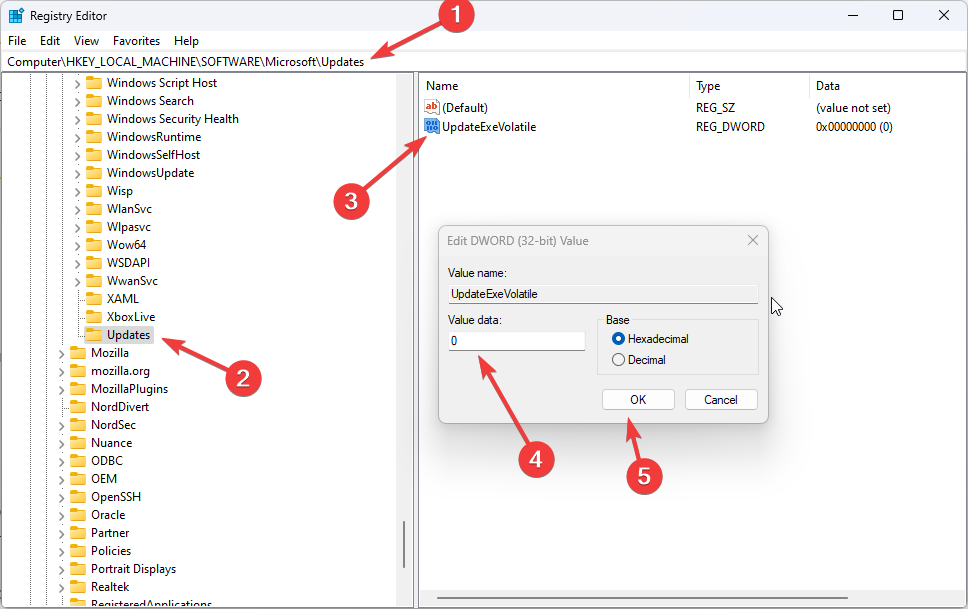
- Klõpsake Okei.
- Protsessi lõpuleviimiseks taaskäivitage arvuti ja proovige installida Microsoft Exchange.
Seega on need sammud, mida peate Windowsi taaskäivitamise parandamiseks järgima, eelmisest installist. Taaskäivitage süsteem ja käivitage seadistus uuesti, et näha, kas parandus toimis.
Kui teil on küsimusi või muresid, andke meile allolevates kommentaarides teada.
Kas teil on endiselt probleeme? Parandage need selle tööriistaga:
SPONSEERITUD
Kui ülaltoodud nõuanded ei ole teie probleemi lahendanud, võib teie arvutis esineda sügavamaid Windowsi probleeme. Me soovitame laadige alla see arvutiparandustööriist (hinnatud saidil TrustPilot.com suurepäraseks), et neid hõlpsalt lahendada. Pärast installimist klõpsake lihtsalt nuppu Alusta skannimist nuppu ja seejärel vajutada Parandage kõik.


![Windowsi taaskäivitamine on ootel eelmisest installist [Parandus]](/f/d40955886180a19714d71d9f01619edf.png?width=300&height=460)